当前位置:首页 - photoshop教程 - 照片处理 - 正文
君子好学,自强不息!
现在这种泛黄复古色调在通过以下的教程中,你也能轻松学到。
教程效果图:
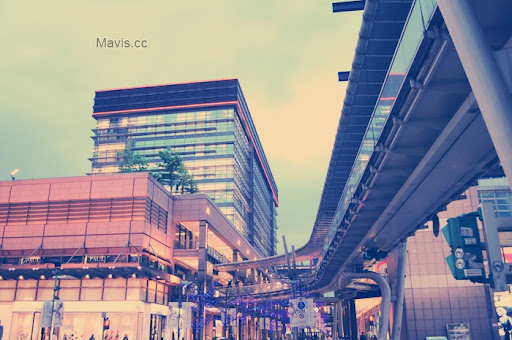 1.开启一张照片,新增一个空白图层。
1.开启一张照片,新增一个空白图层。
 2.在空白图层填入#f7d9ad颜色,混和模式改为色彩增值。
2.在空白图层填入#f7d9ad颜色,混和模式改为色彩增值。
 3.选择背景,新增一个曲线调整图层。
3.选择背景,新增一个曲线调整图层。
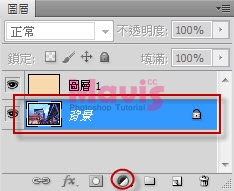 4.选择绿色曲线,输出37。
4.选择绿色曲线,输出37。
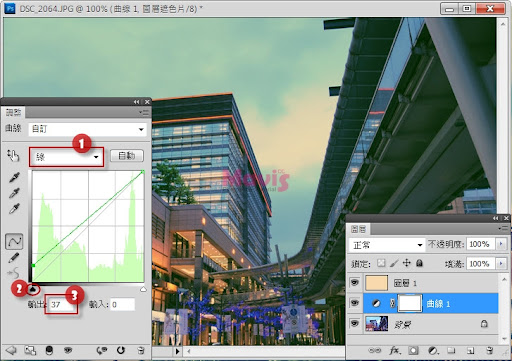 5.选择蓝色曲线,输出133。
5.选择蓝色曲线,输出133。
 6.新增一个色阶调整图层,在中间调和亮度锚点下输入1.36和236。
6.新增一个色阶调整图层,在中间调和亮度锚点下输入1.36和236。
 7.新增一个亮度/对比调整图层,亮度输入6,对比51。
7.新增一个亮度/对比调整图层,亮度输入6,对比51。
 8.再新增一个曲线调整图层,绿色曲线输入13。
8.再新增一个曲线调整图层,绿色曲线输入13。
 9.蓝色曲线输入88。
9.蓝色曲线输入88。
 最终结果!
最终结果!
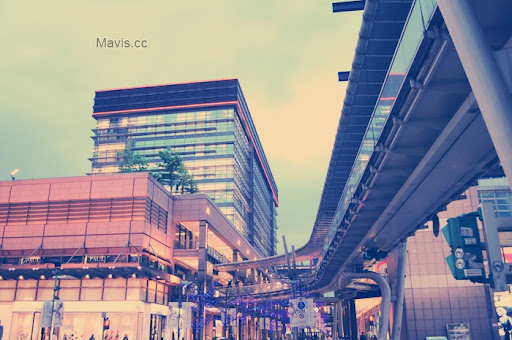
相关文章
标签:平面设计


